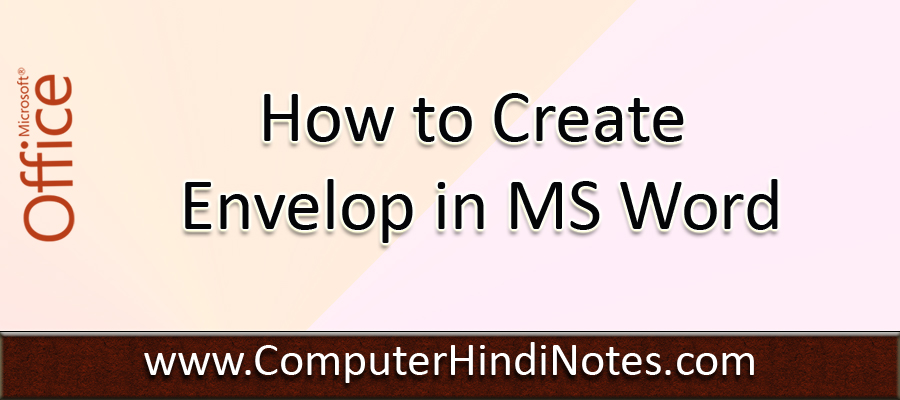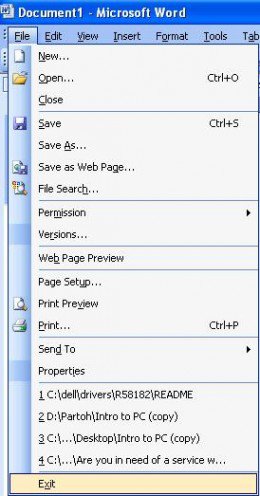इस पोस्ट में हम जानेगे की MS Word में Envelop कैसे बनाए |
How to Create Envelop in MS Word
(MS WORD में Envelop कैसे बनाए )
हम अपने लैटर के लिए बनाए गए Data Source का प्रयोग करके Envelop तथा Labels भी बना सकते है तथा Print कर सकते है| Envelops को प्रिंट करने के लिए निम्न स्टेप्स का अनुसरण (Follow)करते है –
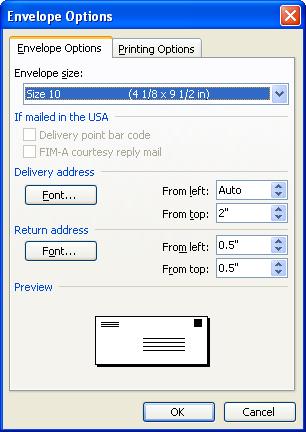
Step 1- Tools Menu में मेल मर्ज ऑप्शन को चुनते है
Tools →Mail Merge
Step 2- Create Option का चयन करते है तथा इसके पश्चात Envelop Option का चयन करते है|
Step 3- New Main Document का चयन करते है|
Step 4- इसके पश्चात Get Data या Create Data Source का चयन करते है |
Step 5- अपने Main Document को Envelopes के लिए Mail Merge Helper Dialog Box में से Setup Main Document Option का चयन करते है|
Step 6- इसके पश्चात Envelop Dialog Box में से Envelop के लिए ऑप्शन को सेट करते है |
Step 7-अंत में Ok Button पर Click करते है ,इसके पश्चात Envelop Address Dialog Box प्रदर्शित होगा |
Step 8-यदि हम Main Document में कार्य रहे है तो Envelop Create करने के लिए Insert Merge Field Box में से Merge Field Option का चयन करते है |
Step 9-Post Net Bar Code Insert करने के लिए Insert Postal Bar Code Option का चयन करते है |
Step 10-इसके पश्चात OK Button पर क्लिक करते है |
Step 11- अब Tools Menu में से Mail Merge Option का चयन करे |
Step 12-Mail Merge Helper Screen प्रदर्शित होगी,इसमें से Field को Insert करने के पश्चात् मर्ज ऑप्शन का चयन करते है |